如果您已經將 Windows Movie Maker 文件傳輸到 MacBook 或平板電腦,則無法直接播放 WLMP、MSWMM 甚至 WMV 文件。 如何將 Windows Movie Maker 轉換為 MP4? 是否可以將 Windows Movie Maker 的項目文件直接導出為 MP4? 無論您有 WMV 文件,還是 WLMP 項目文件,您都可以了解有關如何使用本文中的 4 種有效方法將 Windows Movie Maker 轉換為 MP2 格式的更多詳細信息。
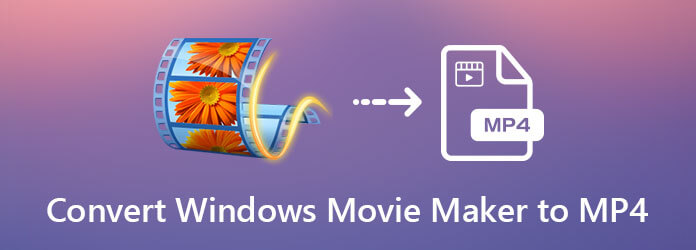
當您需要將 Windows Movie Maker 文件轉換為 MP4、自定義不同的視頻參數、修剪所需的部分、應用視頻過濾器等時, Video Converter Ultimate 是一款多功能的 WMV 到 MP4 轉換器,可讓您以最佳質量將 8K/4K/HD 視頻轉換為 MP4。 此外,您還可以像 Windows Movie Maker 一樣將照片、視頻和音樂文件轉換為電影。
在您的計算機上打開 Windows Movie Maker,您可以單擊 開始 菜單並選擇 文件 選項。 點擊 打開項目 按鈕將 WLMP 導入到程序中。 之後,點擊 文件 按鈕,然後選擇 保存電影 將 WMLP 文件更改為 WMV 格式的選項。
轉到 Video Converter Ultimate,您可以單擊 變流器 標籤。 點擊 添加文件 按鈕或 添加文件夾 按鈕插入要轉換的 Windows Movie Maker 文件。 此外,您可以將 WMV 文件拖放到程序中進行批處理。

導入 WMV 文件後,您可以單擊每個視頻右側的格式圖標。 選擇 MP4、HEVC MP4、4K MP4 和 5K/8K MP4 視頻資料 標籤。 您還可以選擇最佳的設備格式,例如 iPhone、Android 設備 選項卡將 Windows Movie Maker 轉換為 MP4 兼容設備。

點擊 自訂設定檔 按鈕來編輯配置文件。 您可以調整視頻和音頻編解碼器,例如視頻質量、視頻編碼器、幀速率、分辨率、採樣率、音頻通道和更多其他參數。 點擊 新建 按鈕保存轉換設置。
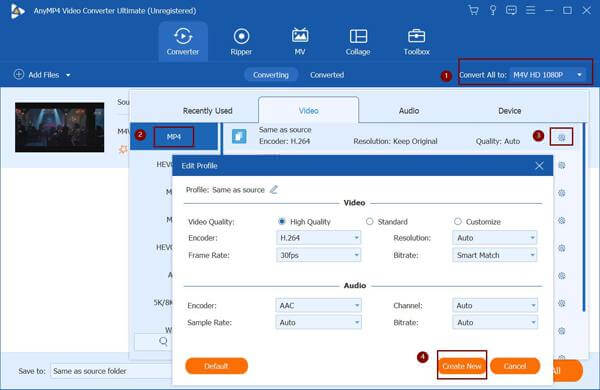
回到主頁界面,您可以從文件夾中選擇目標文件夾 儲存 選項。 之後,您可以點擊 全部轉換 按鈕將 Windows Movie Maker 轉換為 MP4。 點擊 夾 程序底部的圖標以檢查轉換後的 MP4 文件。
如果您只需要在線將簡短的 Windows Movie Maker 轉換為 MP4, 免費在線視頻轉換 是一種將 MWV 轉換為 MP4 的免費方法。 它允許您在轉換前調整視頻分辨率、視頻編碼器、幀速率和視頻比特率。 此外,在線免費轉換文件沒有限制。
轉到免費的在線視頻轉換器,您可以單擊 啟動免費轉換器 按鈕下載啟動器。 安裝後,您可以再次單擊該按鈕以導入 Windows Movie Maker 視頻。

點擊 添加文件 按鈕將 WMV 視頻添加到程序中。 選擇 MP4 導出格式部分中的選項。 你可以點擊 設定 視頻右側的障礙以調整高級視頻和音頻參數。

準備好後,點擊 轉 按鈕將 Windows Movie Maker 視頻轉換為 MP4 文件。 有一個 轉換已完成 整個過程完成後可用的對話框。
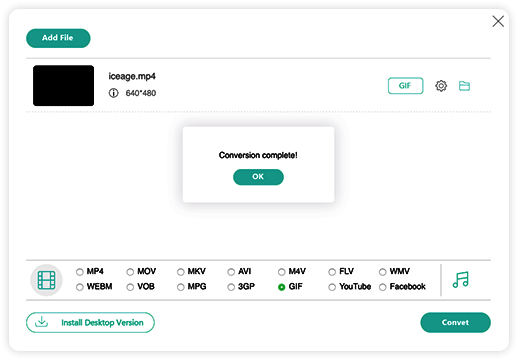
是否可以在沒有 Windows Movie Maker 的情況下轉換 MLMP?
不可以。由於WLMP是Windows Movie Maker的項目文件,僅在Live Movie Maker中重新編輯時有用,因此不能直接將Windows Movie Maker項目文件轉換為MP4。 相反,您應該轉換項目文件 WLMP到MP4 或計算機內的 WMV。
什麼是 Windows Movie Maker 的 WLMP 文件?
WLMP 文件只是一個文本文件,它記錄了所有源文件的路徑並記錄了轉場、效果等。它不包括源文件的副本,例如照片、視頻剪輯和音頻剪輯。 這是您無法將 Windows Movie Maker 項目文件轉換為 MP4 的原因。
您可以將 Windows Movie Maker 項目文件保存為 MP4 嗎?
Windows Movie Maker 只能將文件導出為 ASF、AVI、WMV、MPEG、MPG、M1V、MP2 等。但如果您使用的是最新的 Windows 10,您還可以升級到 Windows Movie Maker Pro 將視頻導出為 MP4 .
當您需要將 Windows Movie Maker 文件轉換為 MP4 時,您應該確保它是 WMV 視頻。 由於 WLMP 文件只是一個沒有視頻的文本文件,您應該事先將 WLMP 轉換為 WMV。 之後,您可以使用2種出色的方法進行轉換 WMV到MP4 根據您的要求。
更多閱讀
MP4 通常壓縮程度更高,體積更小,而 MOV 文件通常質量更高,體積更大。 這篇文章分享了它們的比較。
如何在QuickTime中打開WMV –您應該知道的2種有效方法
如何修復 QuickTime 無法在 MacBook 上打開 WMV 文件的錯誤消息? 只需了解有關使用 QuickTime 播放 WMV 視頻的故障排除和提示的更多信息。
是否想找到在Mac上播放WMV文件的最佳解決方案? 這篇文章顯示了在Mac OS X / 4中打開WMV文件的11種免費方法。
Plex MKV解決方案–在Plex Media Server中播放MKV視頻的完整指南
Plex 會播放 MKV 文件嗎? 為什麼不能在 Plex Media Server 中播放 MKV? 只需從文章中了解有關如何播放 MKV 文件的更多詳細信息。